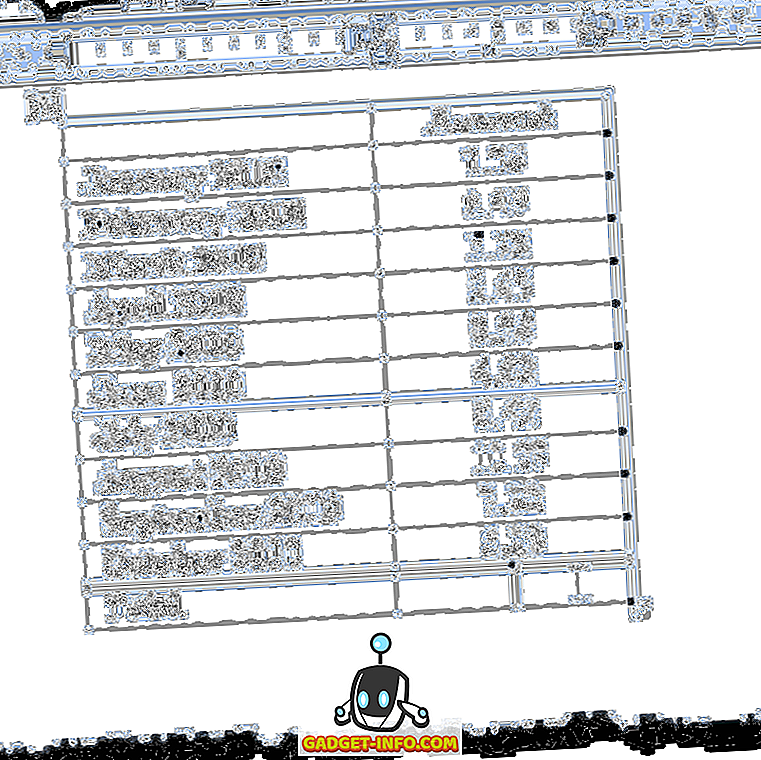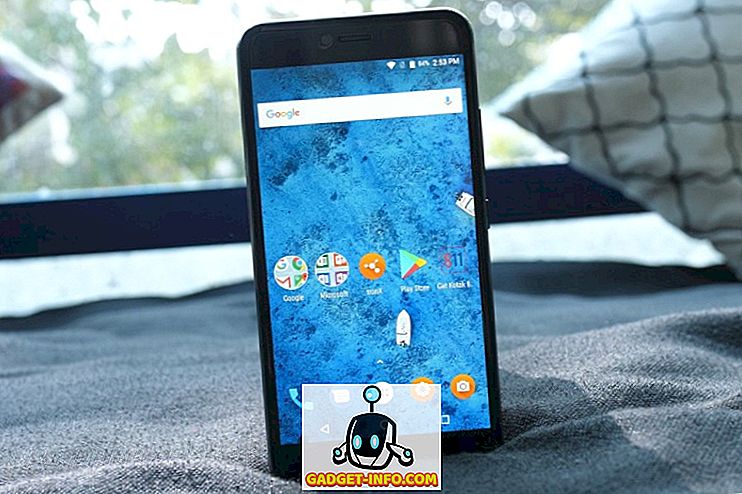Il existe deux types de personnes: celles qui ne voient pas d'inconvénient à ce qu'une application ou un service modifie son interface et celles qui s'y opposent fortement. Lors de la dernière restructuration de Spotify, ce dernier groupe grandit chaque heure.
Spotify a commencé à mettre en place une refonte complète de l'interface de Web Player. Donc, si vous écoutez vos listes de lecture Spotify dans le navigateur et que vous ne l’avez toujours pas vue, préparez-vous parce que ça arrive. Et vous ne l'aimerez peut-être pas une fois que vous l'obtiendrez. C'est pourquoi nous allons vous montrer une solution rapide pour récupérer l'ancienne interface Spotify (et toutes ses fonctionnalités).
Quel est le problème avec la nouvelle interface de Spotify Web Player?
D'un point de vue visuel, la nouvelle interface Spotify n'est pas si mauvaise. En fait, vous pourriez même trouver cela attrayant. Il a l'air élégant, moderne et assez simple.


Restaurer l'ancienne interface Spotify dans Chrome
Heureusement, une solution de contournement vous permet de revenir à l'ancienne interface de Spotify Web Player, du moins pour le moment. Il est réaliste d’espérer que Spotify mette fin à cette situation à l’avenir, mais cela semble assez bien fonctionner actuellement.
1. Vous aurez d’abord besoin d’ une extension de navigateur capable de modifier la chaîne d’agent utilisateur de votre navigateur . En termes très simplifiés, cette extension permet à votre navigateur (par exemple, Chrome) de "prétendre" être un autre navigateur (par exemple, Firefox) lors de l'accès à un site Web.
Certains sites Web affichent une version différente de leur interface selon que vous y accédez à partir d'un nouveau ou d'un ancien navigateur, et c'est ce dont nous allons tirer parti dans notre exemple.
Il existe plusieurs extensions similaires à cet effet. Dans Google Chrome, vous pouvez installer User-Agent Switcher pour Chrome ou User-Agent Switcher pour Google Chrome (oui, les noms sont vraiment créatifs). Dans cet exemple, j'utilise le premier.
2. Tapez player.spotify.com dans la barre d'adresse pour accéder à l'interface de Web Player. Connectez-vous à votre compte Spotify. Notez que vous allez être redirigé vers open.spotify.com . Ceci est la nouvelle interface. Souffrir à travers juste pour un peu de temps.
3. Cliquez ensuite sur le bouton de l'extension dans la barre d'extension de Chrome pour choisir une chaîne d'agent d'utilisateur. J'utilise « Firefox 33 sous Windows », mais vous pouvez essayer de changer d’utilisateur si cela ne vous convient pas.


Le crédit de cette astuce utile va à l’utilisateur de Reddit Noihctlax qui l’a souligné dans ce fil de discussion. Merci, Noihctlax!
Bien sûr, il est possible que d’autres utilisateurs du Web aient proposé la même solution - nous leur en sommes également reconnaissants.
Obtenez l'ancienne interface Spotify dans d'autres navigateurs
Si Chrome n'est pas votre navigateur Web préféré, ne vous inquiétez pas. Le même principe s'applique: il vous suffit de modifier la chaîne de l'agent d'utilisateur et de suivre les étapes décrites dans la section précédente.
Firefox
Les utilisateurs de Firefox peuvent se tourner vers User Agent Overrider ou User-Agent Switcher. Les résultats de la recherche d'extensions liées à l'agent utilisateur offrent plus d'options si ces deux solutions ne fonctionnent pas.

Safari
Les utilisateurs de Safari devront explorer un peu les boîtes de dialogue Préférences. Accédez à l'onglet Préférences> Avancé et activez le menu Développement .

Si vous pouvez voir le menu dans votre fenêtre Safari, ouvrez-le pour trouver le sous-menu Agent utilisateur. Ici, vous pouvez forcer Safari à s’identifier en tant que navigateur différent.

Microsoft Edge
Microsoft Edge a une approche similaire. Vous devrez accéder aux outils de développement en appuyant sur la touche F12. Recherchez et ouvrez l'onglet Emulation. Vous trouverez ici deux menus déroulants dans lesquels vous pouvez personnaliser le profil du navigateur et la chaîne de l'agent utilisateur.

Vous avez l'ancienne interface du lecteur Web Spotify?
Cette solution de contournement devrait vous donner accès à l'ancienne interface de Spotify Web Player, quel que soit votre forfait d'abonnement. Comme nous l'avons mentionné, il est tout à fait possible que Spotify mette rapidement en place un moyen d'éviter cela. Nous essaierons de mettre à jour cet article avec de nouvelles informations et conseils dès leur parution.
Jusque-là, profitez de votre musique comme vous le souhaitez.
Que pensez-vous de la nouvelle interface de Spotify Web Player? L'aimer ou le détester? Est-ce que cette astuce fonctionne pour vous? Dites-nous dans les commentaires ci-dessous - si vous rencontrez des difficultés, quelqu'un pourrait peut-être vous aider!
Crédits image: Microsoft Docs, communauté Spotify, modules complémentaires de Mozilla.